Доброго времени суток, Хабр! Хочу представить интересный, по моему мнению, способ создания msi-инсталляторов для любого программного обеспечения и, как следствие, развертывание его средствами GPO. Подчеркну, что описанный метод не подразумевает создание «слепков» системы, а использует нативные инсталляторы софта, при чем для создания msi применяются только бесплатные для коммерческого использования продукты.
Введение, пара ссылок и дисклеймер
Каждый нормальный инсталлятор ПО имеет возможность автоматической установки с определенными или заложенными по умолчанию параметрами. Суть моего метода проста и заключается в том, чтобы запаковать нативный инсталлятор в «контейнер» msi и запустить его с необходимыми параметрами командной строки. В сети куча информации по автоматической установке того или иного приложения, и я не буду заострять на этом внимание. Наша цель, повторюсь, — установка ПО средствами групповых политик. Кстати, некоторые из вас могут возразить, что установку можно производить через ZAW, но, к сожалению, данный метод применим только для установки с правами текущего пользователя и не может применяться для централизованной автоматической установки приложений.
создание пакетов MSI с помощью инструментария WIX из имеющегося файла с развертывании через GPO
Интересный цикл статей по установке ПО через ГП. Для новичков рекомендую прочитать все, чтобы потом не спрашивать, чем отличается тип установки «назначенный» от «публичный».
Необходимый софт. Exe to MSI Converter freeware и всем известная orca Первый нужен для того, чтобы создать msi из exe, а вторая — чтобы получившийся msi-ник смог установиться через групповые политики.
Метод не претендует на полную уникальность и в некоторых местах могут встречаться излишества, которых можно было бы избежать, но это связанно отсутствием желания и необходимости слишком глубоко вникать в параметры таблиц msi-пакетов. Первоначальной целью ставилось быстро найти бесплатный способ создания msi и после нескольких часов, проведенных в чтении зарубежных форумов и бесконечных перезагрузках виртуальной машины, метод был найден. Также, статья — это не обзор интерфейса программ, и скриншотов вы не увидите.
Создание и подготовка пакета
- Запускаем exe to msi и указываем в нем путь к exe-установщику firefox. По ранее найденной в сети информации становится понятно, что по-тихому установить огнелиса можно с параметрами -ms -ira. Их-то и указываем во втором поле exe to msi и жмем «Build MSI».
- Казалось бы все, msi-пакет готов. Действительно, запустив получившийся результат мы получим установленный в системе firefox и в статье можно было бы ставить точку. К сожалению, не все так просто. Текущий пакет установки не пригоден для развертывания через GPO и при загрузке компьютера вы будете получать совершенно ничего не объясняющие ошибки в логах «произошла неисправимая ошибка. » А все дело в том, что разработчики exe to msi тоже хотят есть и их бесплатный продукт генерирует msi «не по правилам».
- Ну что ж, берем орку и открываем в ней наш эмсиайник.
- Первым делом находим в левом списке таблицу Property и обращаем внимания на два поля — ProductCode и UpgradeCode. Эти два поля должны быть уникальны для каждого продукта, а наш exe to msi генерит всегда одинаковые. Ну что ж, не беда, жмем в верхнем меню View -> Summary Information, находим поле PackageCode и жмем New GUID. Получившийся результат копируем в буфер обмена и вставляем в ProductCode. Повторяем для UpgradeCode и наконец для самого PackageCode. Тут же в Summary Information правим поле Title на Mozilla Firefox, остальное по желанию. Это, по сути, ни на что не влияет.
- Опять же в таблице Property меням ProductName на Mozilla Firefox (я до кучи меняю еще ARPCONTACT и Manufacturer). Можно так же поставить правильное значение для ProductVersion.
- Вроде бы GUID и прочие «IDы» поменяли, но как показывает практика, этого недостаточно. Жмите в orca Tools –> Validate, снимите птицу Show INFO Messages и нажимайте Go.
- Как видите, вылезла куча ошибок на наличие/отсутствие некоторых таблиц и значений. Я не стал заморачиваться и просто взял первый попавшийся (7zip x64 9.20) небольшой msi и скопировал оттуда 4 недостающие таблицы (через Export-Import, естественно): _Validation, AdminExecuteSequence, AdminUISequence и AdvtExecuteSequence. На самом деле, я уверен, что можно создать «правильный» msi-инсталлятор, без лишнего мусора, но не забывайте, наша цель всего лишь запустить родной setup приложения в тихую.
- После добавления таблиц проходим снова Tools –> Validate (к слову, первый раз проверку можно вообще не делать и сразу импортировать таблицы). Если вы тоже взяли за основу msi от 7zip, то результатом будет шесть эрроров, которые необходимо устранить. Жмите Close, удаляйте лишние поля, отмеченные красным.
- В конце можно еще раз проверить валидацию и убедиться что остались лишь ничем не мешающие варнинги. Сохраняем msi.
- Вот в принципе и все, осталось добавить msi в ГП и назначить необходимые свойства.
Нюансы
- При установке описанным выше методом у вас появятся как бы две копии софта. Первая — собственно нужное приложение, а вторая — исходный msi-ник, ведь мы же его как бы поставили. В принципе, это ни на что не влияет, кроме как на отображение в «Установка и удаление программ», и то, только в Windows XP (если вы ничего не меняли, кроме указанного мной). Минусом может быть появление лишних программ при автоматической инвентаризации софта, если вы ее используете.
- Автоматически удалить приложение теми же средствами развертывания не получится. Точнее получится, но удалится только и так не нужный msi-контейнер. Ну можно повозиться со свойствами msi при его создании, чтобы оно захватывало с собой установленное ранее приложение, так же втихую. Я такой задачи не ставил.
- При установке обновлений ПО нужно указывать в свойствах ГП приложения, чтобы оно заменяло предыдущее, т.е обязательно предварительно удаляло старое. Это гарантирует, что у вас не будут плодиться те самые никому не сдавшиеся левые дубли приложений в «установке и удалении программ».
- Чтобы установить приложение, имеющее дистрибутив из нескольких файлов, вам придется сначала упаковать его в exe, который при запуске сам распакуется и даст команду для тихой установки. Рекомендую создавать sfx-архивы средствами того же 7-zip.
- Ничего не мешает ставить ПО через скрипты автозагрузки. Более того, такой метод более гибкий, и я давно его использую через свои скрипты. Вот только использование родных средств ГП получается намного быстрее, т. к. простое создание msi из exe занимает пару минут.
- Windows 7 почему-то не пишет «Установка управляемого приложения. », а просто говорит «пожалуйста, подождите». При первом развертывании всей кучи софта разом или при установке тяжелого приложения это может сподвигнуть юзера на звонок админу или нажатие кнопки резет.
- групповые политики
- создание msi-пакета
Источник: habr.com
изменить путь установки софта в групповых политиках changing path MSI in GPO or several paths UNC
Gpo установка программ msi

Добрый день уважаемые читатели, продолжаем с вами изучать функционал групповой политики (GPO) и сегодня постараемся развернуть скайп по всему домену Active Directory, в итоге мы инсталлируем и обновим все до последней версии и уберем кучу ручного труда с системного администратора. Для того, чтобы все это реализовать вам необходимо скачать skype msi пакет, так как именно их поддерживает GPO в Windows Server 2012 R2 и последующих релизах.
Какие задачи решает skype msi пакет
Давайте быстро рассмотрим, где и в чем вам может помочь применение данного пакета:
- Не так давно была массовая ошибка у пользователей данного мессенджера: что отсутствует msvcp140 dll библиотека, решалась она чаще всего обновлением skype, но представьте, что вам это нужно сделать на 500 компьютерах, понятно, что кто-то сам обновит, но по опыту, большинство пользователей это капризные люди, которые будут сидеть до победного, чтобы не работать.
- В skype не удается начать видеотрансляцию, так же очень популярный глюк, когда скайп не видит вашу веб-камеру.
- Чистая установка программы на новый компьютер или компьютеры
- Обновление до последней версии с точки зрения безопасности
Где скачать skype msi installer
Установка клиента 1С через групповые политики(GPO) Active Directory
Для установки на клиентские компьютеры скачиваем дистрибутив программы с |сайта 1с|. Выбираем дистрибутив Технологическая платформа 8.3, выбираем версию, затем выбираем Технологическая платформа 1С:Предприятия для Windows (эта версия подходит и для 32, и для 64 битных систем) и скачиваем.
Далее нужно сформировать файл настроек для установки, для этого устанавливаем программу |Orca MSI Editor|.
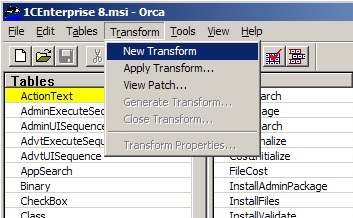
После установки запускаем программу, в ней открываем файл MSI из папки скачанного установщика 1с, затем выбираем Transform — New Transform
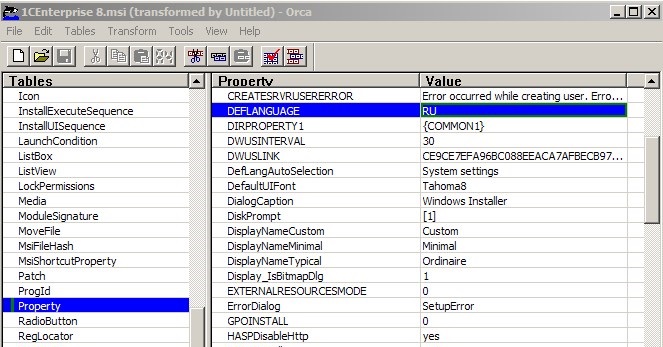
В левой части окна нужно выбрать таблицу Property, в правой части ищем строку DEFLANGUAGE, в ней нужно указать значение RU, чтобы 1с был на русском языке
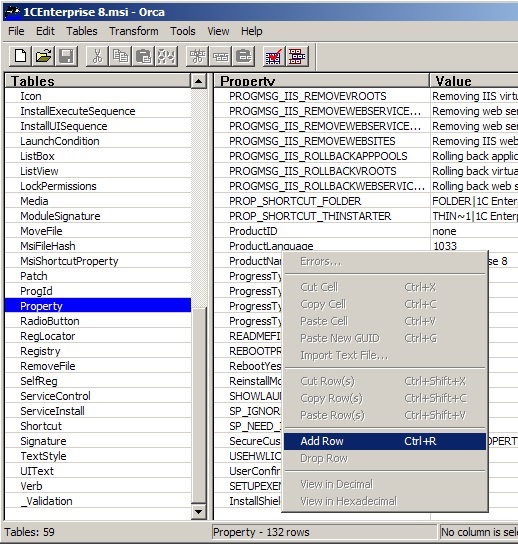
В той же таблице Property создадим новые поля, которые будут определять, что будет установлено, они создаются в правой части нажатием ПКМ и Add Row или Ctrl + R
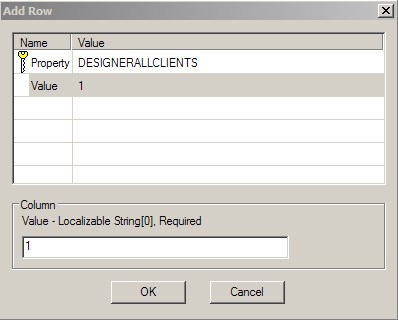
При добавлении поля, появится окно в котором нужно указать параметр и значение
Список параметров, которые нужно добавить
DESIGNERALLCLIENTS = 1 -все клиенты и конфигуратор THINCLIENT = 1 -тонкий клиент для клиент-серверного варианта работы THINCLIENTFILE = 1 -тонкий клиент с возможностью работы с файловыми информационными базами. SERVER = 0 -сервер «1С:Предприятия». Если программа установки запускается из программы запуска, то сервер будет установлен как приложение WEBSERVEREXT = 0 -компоненты расширения для веб-сервера CONFREPOSSERVER = 0 -сервер хранилища конфигураций «1С:Предприятия» SERVERCLIENT = 0 -компоненты для администрирования кластера серверов «1С:Предприятия» CONVERTER77 = 0 -конвертер информационных баз из версии «1С:Предприятия 7.7» LANGUAGES = RU -список языков интерфейса для установки. Если указано несколько языков, они перечисляются через запятую
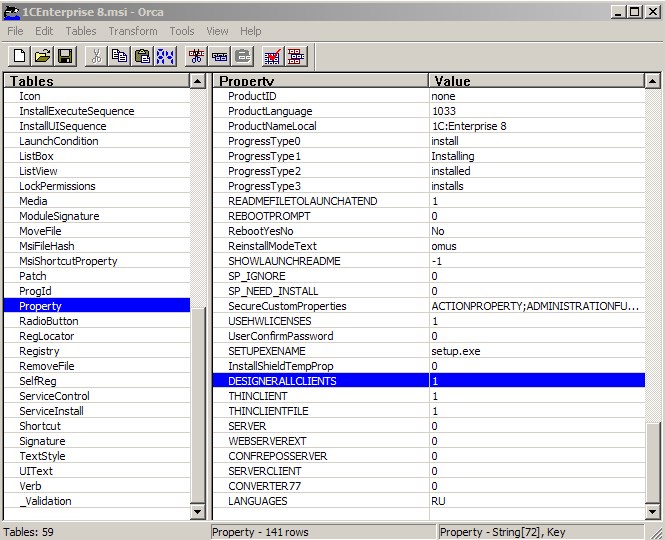
В итоге должно выглядеть примерно так
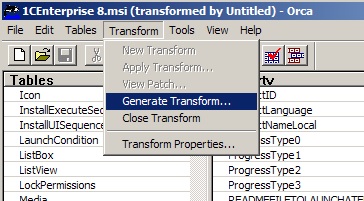
Теперь сохраним файл трансформации, для этого выбираем Transform — Generate tansform и сохраняем файл с расширением mst в папке с 1с
Папку с дистрибутивом 1с нужно выложить на сетевой диск с доступом для всех пользователей.
Для установки создадим групповую политику по пути
Конфигурация компьютера Политики Конфигурация программ Установка программ
Здесь нужно создать пакет, выбрать msi пакет 1с из общей папки, метод развертывания указать особый.
На вкладке Модификации добавить файл, сгенерированный программой Orca и файл трансформации для русского языка, он находится в скачанной папке с 1с и называется 1049.mst.
Если нужно, чтобы программа устанавливалась не только на 32-битные системы, но и на 64-битные, то нужно зайти во вкладку Развертывание, нажать кнопку Дополнительно и поставить галочку Сделать это 32-разрядное Х86 приложение доступным для компьютеров с архитектурой Win64
Политику нужно применять к группе компьютеров, 1с будет установлена после применения политики и после перезагрузки, во время включения.
- Установка сервера 1С (CentOS)
- Установка и настройка PosrgreSQL для работы с 1С (CentOS, Ubuntu)
- Создание базы, бэкап, восстановление базы 1С с СУБД PostgreSQL (CentOS)
- 1С настройка единого общего списка баз ibases.v8i
- Установка сервера 1С и сервера лицензирования на разных системах
- Удаление журнала регистрации с 1С сервера Linux
- Публикация базы 1С на сервере CentOS, для открытия через браузер
- Установка клиента 1С через групповые политики(GPO) Active Directory
Источник: alnotes.ru